Hej,
Jag kommer att fortsätta att förklara vad är SQL Server AlwaysOn-arkitekturen och steg-för-steg-installation i den här artikelserien.
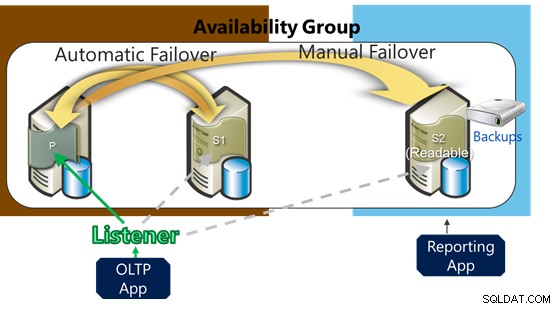
SQL Server AlwaysOn
Läs den första artikeln i SQL Server AlwaysOn innan detta.
SQL Server AlwaysOn ( Availability Group ) Arkitektur och steg för steg installation -1
AlwaysOn Availability Group Install
Efter att ha fullgjort kraven som nämndes i föregående artikel för AlwaysOn-installation har vi nu 2 fristående SQL Server-instanser som finns på 2 olika servrar. Dessa fristående SQL Server-instansers diskar, IP-adresser, etc. är alla olika, men de körs som Windows Cluster med Windows Server Failover Clustering-tjänsten enligt nedan.
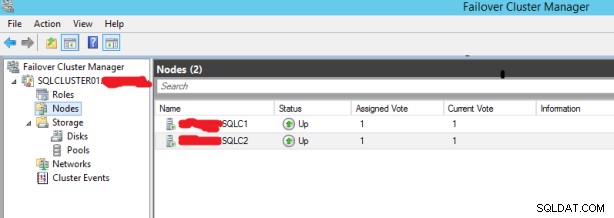
För att aktivera AlwaysOn-funktionen på SQL Server måste båda noderna vara en klustermedlem. Om alla förutsättningar är uppfyllda; Denna funktion kan aktiveras genom att följa stegen nedan.
Öppna SQL Server Configuration Manager och dubbelklicka på tjänsten SQL Server (MSSQLSERVER) för att gå till avsnittet Egenskaper. Funktionen AlwaysOn Availability Groups aktiveras på fliken AlwaysOn High Availability genom att klicka.
Om Windows Cluster inte är korrekt installerat i det här steget kan du inte aktivera den här funktionen. Eftersom SQL Server AlwaysOn inte fungerar utan Windows Cluster, precis som SQL Server Failover Cluster.
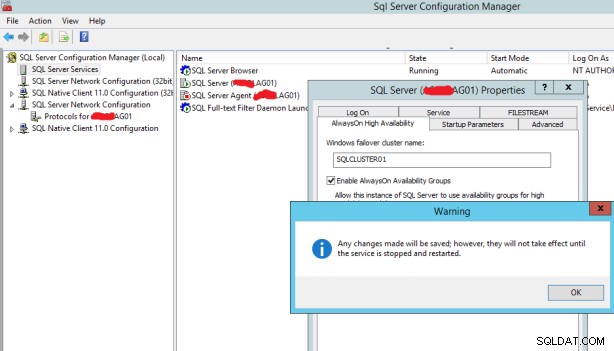
Efter denna process måste SQL Server-tjänsten startas om.
När vi tittar på SQL Server Instance-funktionerna efter omstart kan vi se att AlwaysOn-funktionen är aktiv enligt följande.
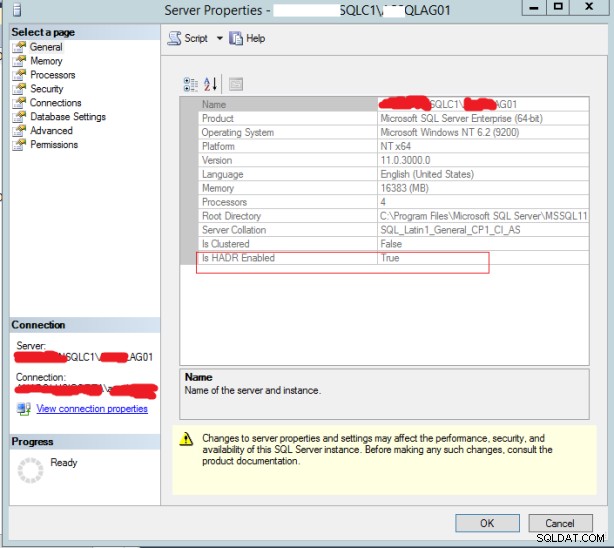
Nu kan vi starta AlwaysOn-installationen. Anslut till SQL Server Instance med SQL Server Management Studio för att skapa AlwaysOn Availability Group i SQL Server 2012, 2014, 2016, 2017, 2019. Högerklicka på Availability Groups under Always On High Availability på Objektutforskaren för att starta Guiden Ny tillgänglighetsgrupp .
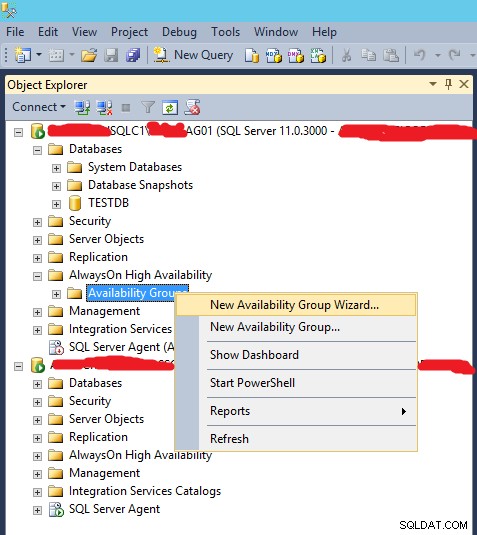
Klicka på Nästa i det här steget.
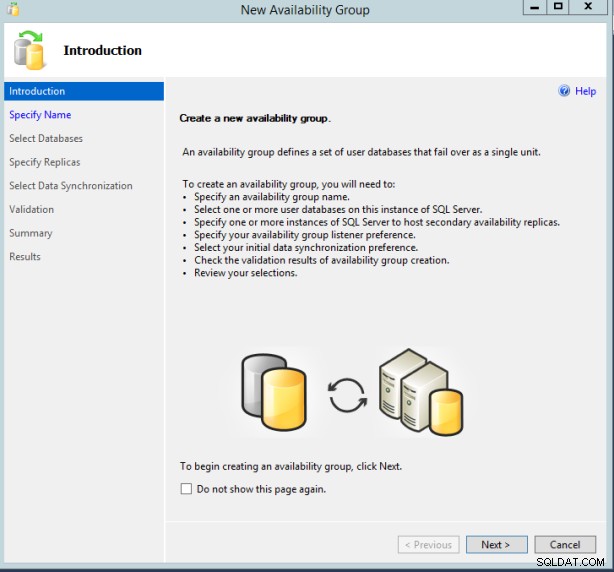
Ett namn definieras för den tillgänglighetsgrupp som ska skapas.
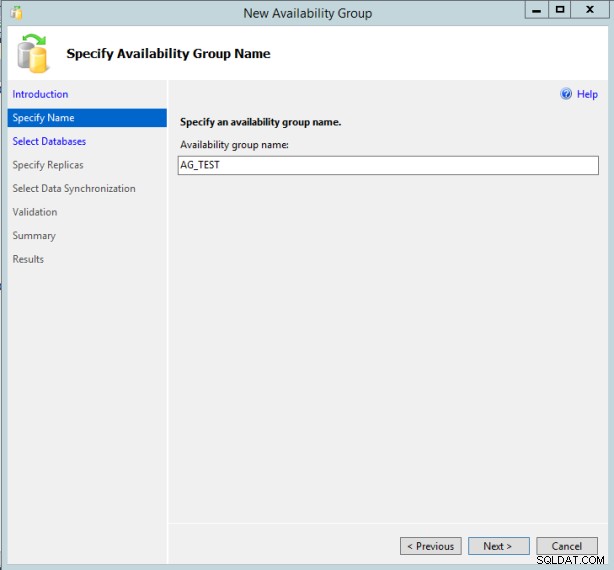
På Välj databaser sida, välj de databaser som krävs för att inkluderas i tillgänglighetsgruppen. För att kunna gå med i en databas i Tillgänglighetsgruppen, Fullständigt återställningsläge måste vara aktiverat och en fullständig säkerhetskopia måste tas en gång före operationen.
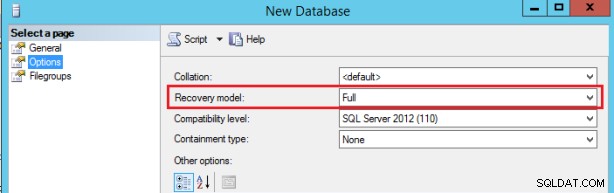
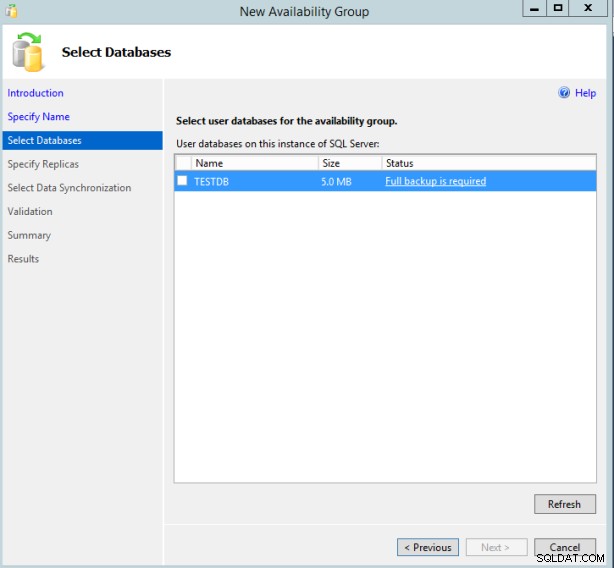
Ta backup enligt följande.
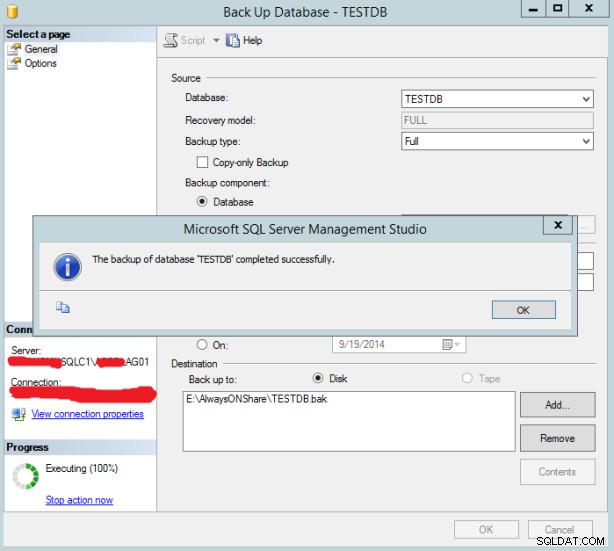
Uppfyller förutsättningar. Välj databasen och klicka på knappen Nästa.
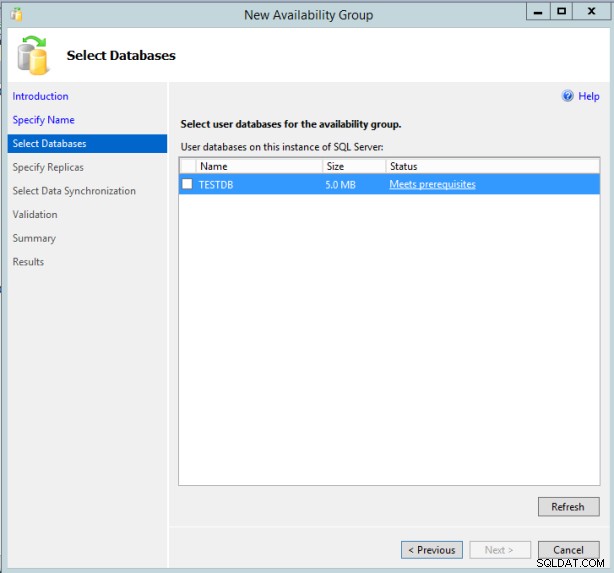
På Ange repliker sida, kommer den andra servern som ska synkroniseras (och den tredje servern, om någon) att läggas till från avsnittet Lägg till replik genom att ansluta till den andra noden enligt följande.
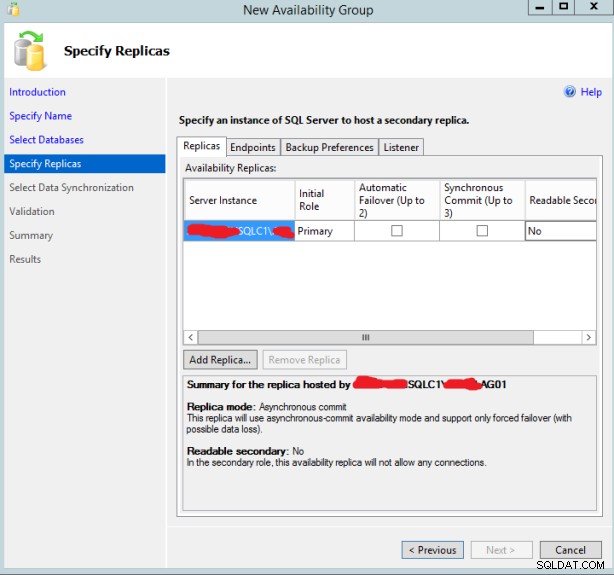
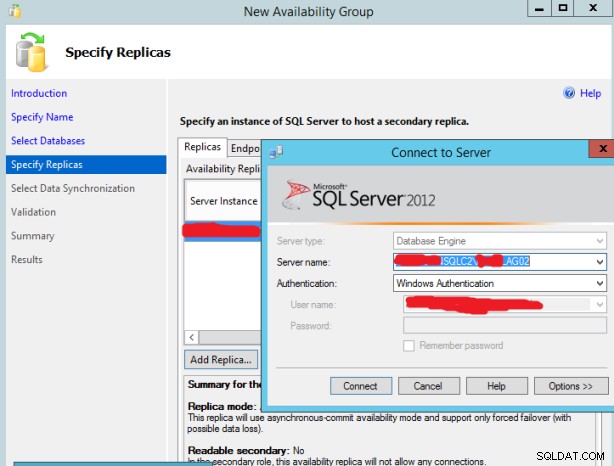
Specifikationer görs för båda noderna för automatisk failover, synkron commit, läsbara sekundära roller, beroende på scenariot. (Enligt vårt scenario är varje funktion vald, varje server är läsbar sekundär.)
Primära och sekundära noder har lagts till och läsbara sekundära väljs genom att klicka på Ja för varje 2 instans, så våra sekundära instanser är läsbara. Genom att välja alternativet Automatic Failover aktiverar vi Automatic Failover. Denna funktion är giltig för upp till 2 instanser.
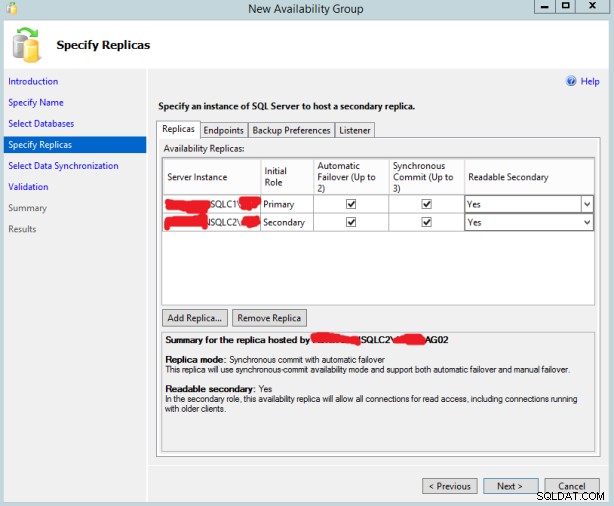
Slutpunkter fliken ger de nödvändiga portinställningarna. Endpoints Aktivera kommunikation mellan servrar för synkronisering av SQL-servrar som ingår i tillgänglighetsgrupper. Därför är det viktigt att notera att porten som används för slutpunkterna måste öppnas på brandväggen.
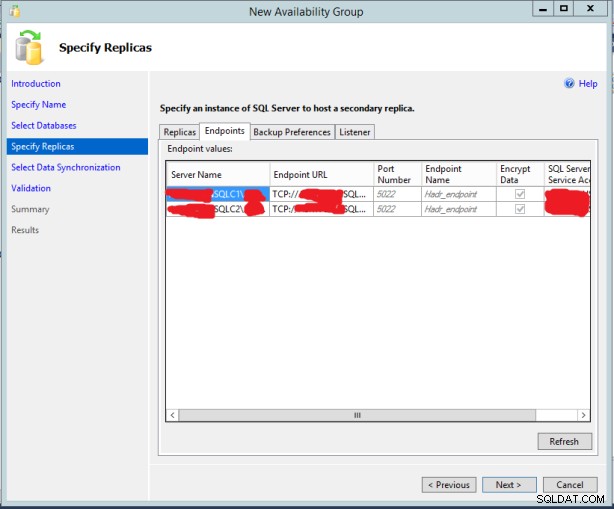
I det här steget bestämmer du var du ska ta säkerhetskopiering, etc. För att minska belastningen på primärt rekommenderas du att ta säkerhetskopior från sekundärt.
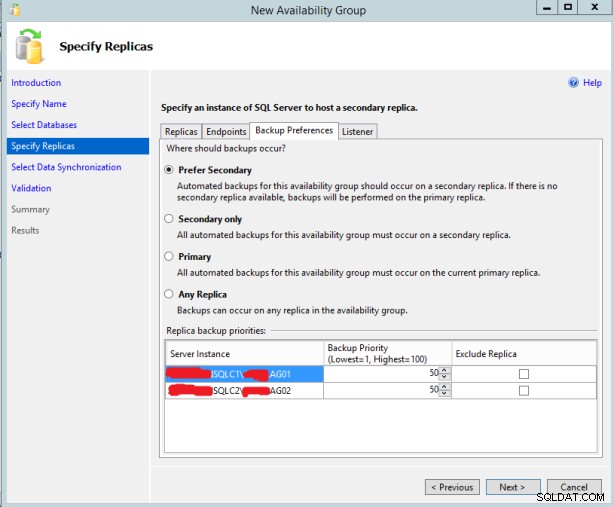
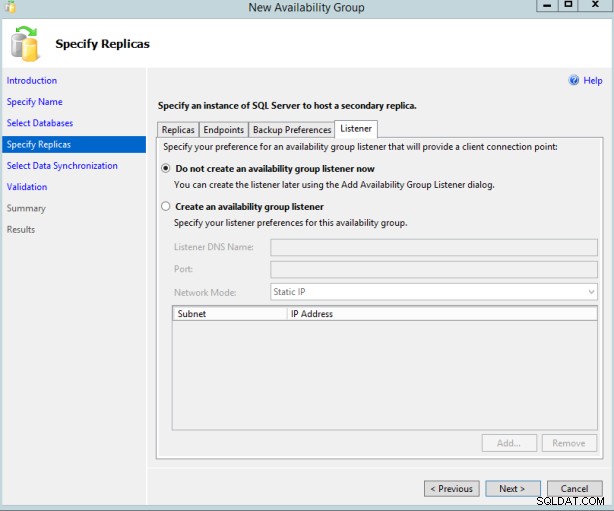
Om du vill komma åt SQL-servrar med unikt IP- och lyssnarnamn måste du definiera Availability Group Listener från fliken Listener. Även om lyssnaridentifieringen inte utförs under installationen, kan den definieras senare med alternativet Lägg till lyssnare via motsvarande tillgänglighetsgrupp. Den här avlyssnaren kallas också för AlwaysOn-lyssnarnamnet, vilket är samma som Failover Cluster-namnet och IP-adressen i SQL Server Failover Cluster. Efter installationen kommer vi åt AlwaysOn med denna IP och namn istället för den lokala IP:n.
Innan Listener skapas måste Windows Server Failover Cluster-objektet som är värd för tillgänglighetsgruppen ha behörigheten Skapa datorobjekt. Annars kommer ett felmeddelande att tas emot enligt följande. (skapa datorobjekt)
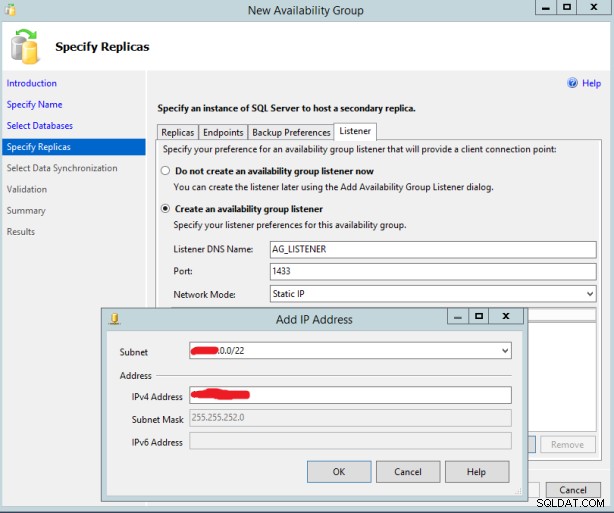
Välj datasynkronisering steg kräver att du anger en delad plats där alla replikservrar har åtkomst. Dessutom bör det inte ignoreras att läs-/skrivbehörigheterna för SQL Service- och Analysis Service-konton måste ha i detta steg.
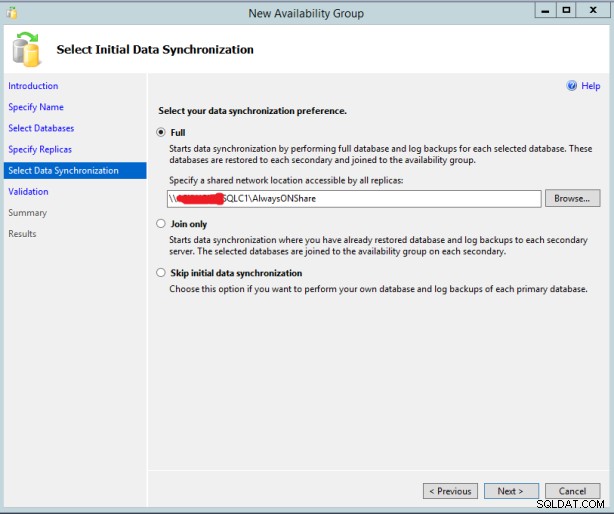
Klicka på Nästa och alla kontroller är klara.
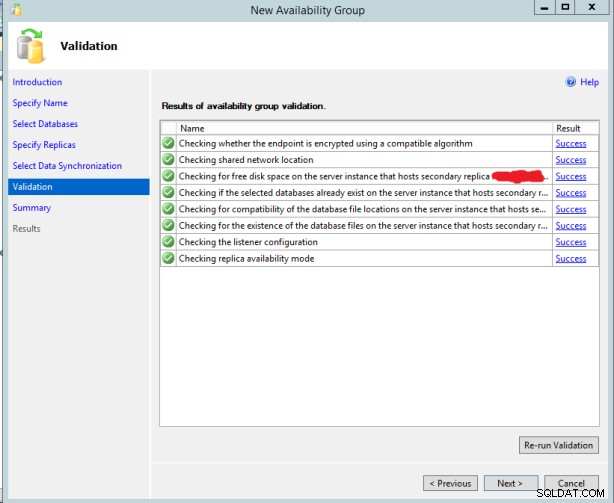
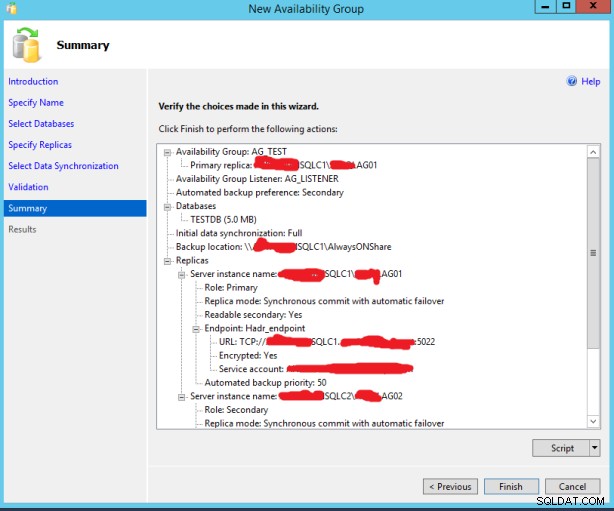
Installationen har påbörjats.
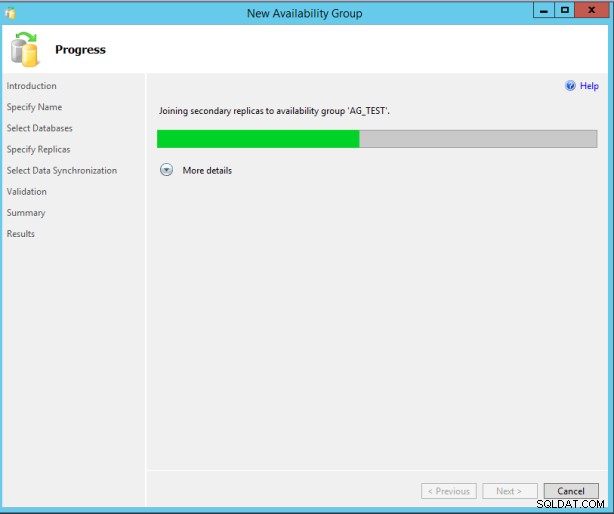
Installationen slutfördes enligt följande.
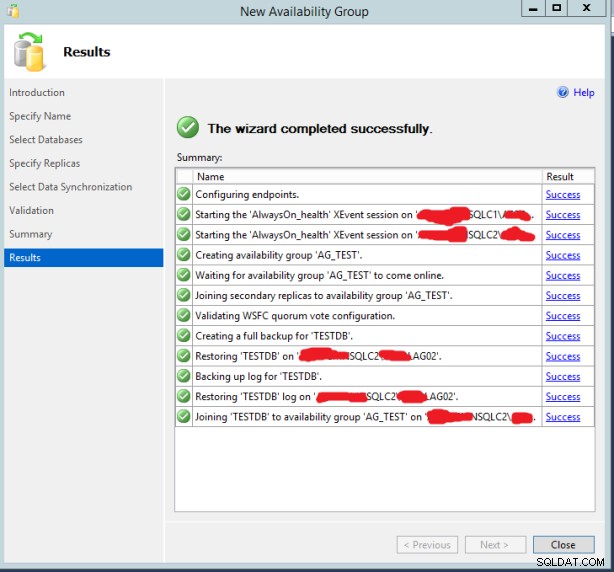
Jag kommer att fortsätta att förklara AlwaysOn Installation i nästa artikel.
Du kan komma åt nästa inlägg relaterade till SQL Server Always On Installation med följande länk.
SQL Server AlwaysOn-arkitektur och steg-för-steg-installation -3 Manuellt misslyckande över steg
